iTunes是一個數字媒體播放器,很多用戶都需要使用蘋果手機連接計算機下載歌曲,iTunes可謂是裝機不可缺失的軟件之一。然而iTunes的安裝並沒有那麼順利,也許iTunes不喜歡中國,安裝後可能會打不開,參見本文了解iTunes安裝後打不開的解決方法。
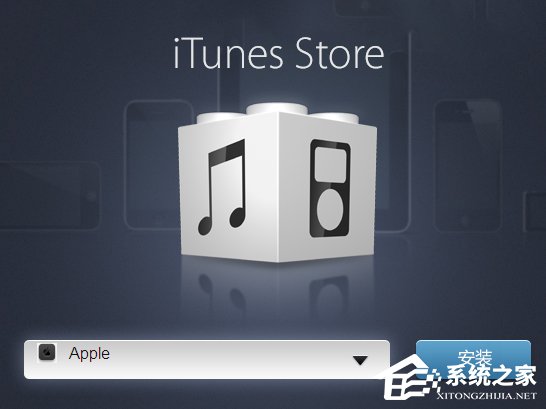
操作步驟:
1、完全退出iTunes.exe和AppleMobileDeviceService.exe進程。然後再次啟動iTunes軟件,查看是否能夠打開該軟件。
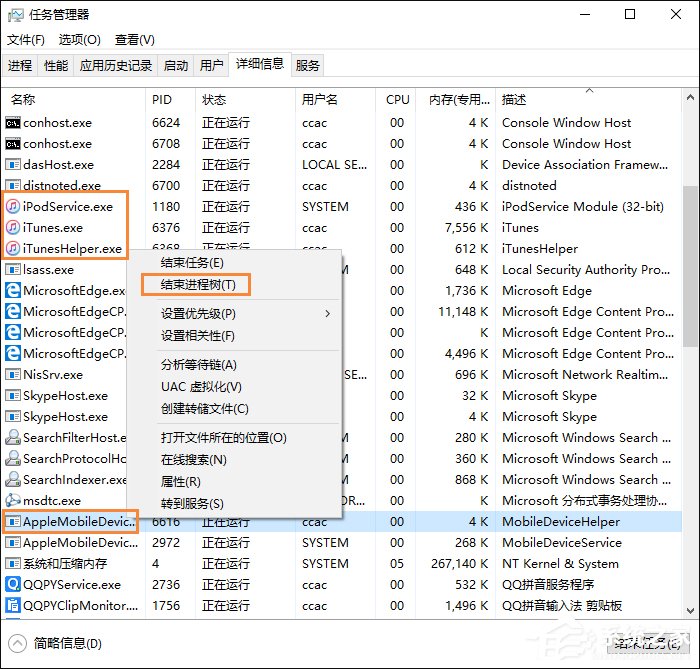
2、如果仍然不可以打開,則打開卸載工具,如Windows添加和刪除程序、QQ軟件管理。打開QQ軟件管理,切換到“軟件卸載”導航標簽。
3、在卸載界面找到iTunes,然後點擊右側的“卸載”按鈕卸載此軟件。卸載完成後,打開iTunes軟件安裝包重新安裝軟件。
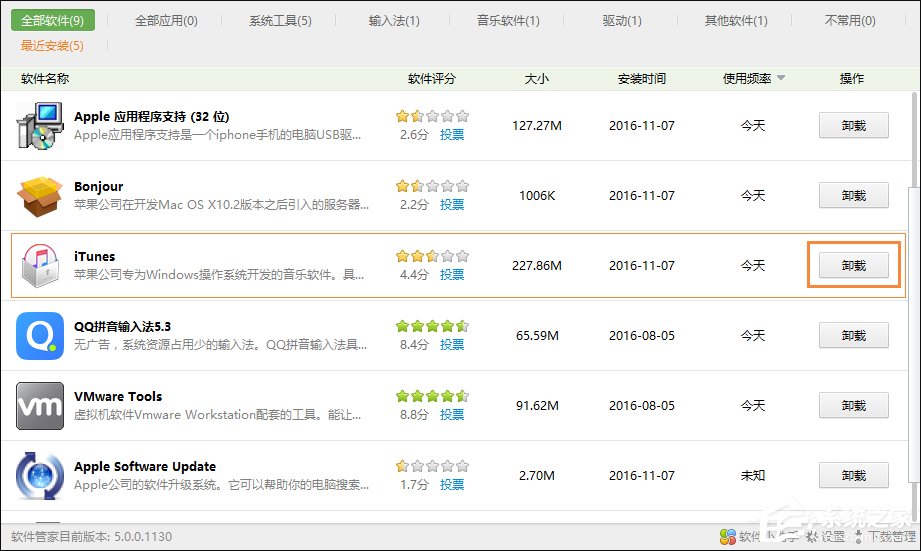
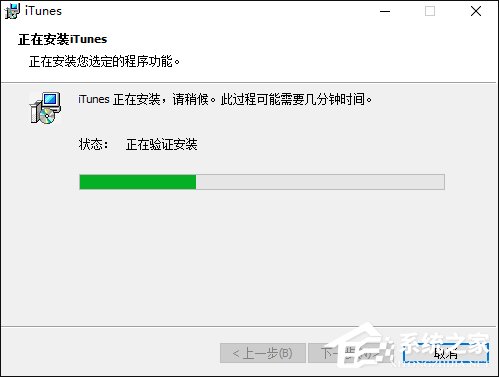
4、安裝後再次打開iTunes軟件,應該就會解決此問題,當然,一些iTunes所需的服務必須被啟動,如果因為某種原因被禁止了,可以右擊計算機,在管理中的服務中打開服務。
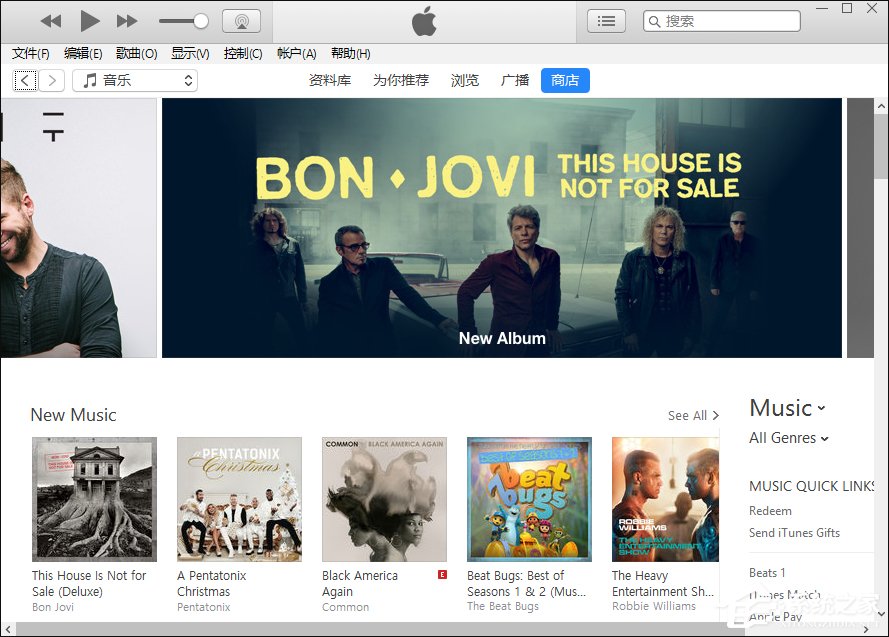
以上就是iTunes安裝後打不開的解決方法,iTunes除了可以播放、管理歌曲之外還可以管理視頻,只要是媒體文件都可以哦。
相關文章:《iTunes安裝不了怎麼辦?iTunes安裝不了如何解決?》